
设计师梦工厂:PPT设计实战从入门到精通
二手PPT设计实战从入门到精通 人民邮电出版社 9787115295644
¥ 3.89 八五品
仅1件
湖北孝感
认证卖家担保交易快速发货售后保障
作者海天 著
出版社人民邮电出版社
出版时间2012-12
版次1
装帧平装
货号9787115295644
上书时间2024-11-13
- 最新上架
商品详情
- 品相描述:八五品
- 商品描述
- 二手PPT设计实战从入门到精通 人民邮电出版社 9787115295644
图书标准信息
- 作者 海天 著
- 出版社 人民邮电出版社
- 出版时间 2012-12
- 版次 1
- ISBN 9787115295644
- 定价 48.00元
- 装帧 平装
- 开本 16开
- 纸张 胶版纸
- 页数 359页
- 字数 710千字
- 丛书 设计师梦工厂 从入门到精通
- 【内容简介】
-
《PPT设计实战从入门到精通》是“从入门到精通”系列书中的一本。《PPT设计实战从入门到精通》根据众多设计人员实践及教学经验,精心设计了非常系统的学习体系,通过200个实战案例,帮助读者掌握PPT这款软件的使用。
全书分为5篇:软件入门篇、图形表格篇、动画特效篇、后期处理篇和案例精通篇,共18章,主要内容包括PowerPoint基本操作、文本的输入与编辑、图片的插入与编辑、图形的插入与编辑、表格的创建与设置、图表的创建与设置、应用外部媒体文件、设置幻灯片的样式、动画的添加与编辑、添加动画切换效果、创建与编辑超链接、设置幻灯片的放映、打印输出演示文稿、培训教学案例实战、商务行业案例实战、销售行业案例实战、企业宣传案例实战及其他行业案例实战等内容,基本上涵盖了PPT设计的具体应用。随书附赠1张DVD光盘,包含了书中200个案例的多媒体视频教程、源文件和素材文件。
《PPT设计实战从入门到精通》采用“完全案例”的编写形式,兼具技术手册和应用技巧参考手册的特点,技术实用、讲解清晰,不仅可以作为影像设计初、中级读者的学习用书,也可以作为各类计算机培训中心、中职中专、高职高专等院校及相关专业的辅导教材。 - 【目录】
-
软件入门篇
第1章PowerPoint基本操作
1.1PowerPoint2007入门
实例001了解PowerPoint基本概念和常见术语
实例002展现PowerPoint2007新特性
实例003运用菜单命令启动和退出PowerPoint2007
1.2掌握常用视图方式
实例004运用【演示文稿视图】显示普通视图
实例005运用【备注页】按钮显示备注页视图
实例006运用【幻灯片浏览】按钮显示浏览视图
实例007运用【幻灯片放映】按钮查看幻灯片
1.3制作个性化工作界面
实例008运用【自定义快速访问工具栏】命令调整工具栏位置
实例009运用【功能区最小化】选项设置功能隐藏
实例010运用【显示/隐藏】选项板显示网格线
1.4PowerPoint2007基本操作
实例011运用【新建】命令新建演示文稿
实例012运用【另存为】命令另存为演示文稿
实例013运用【打开】命令打开演示文稿
实例014运用【根据现有内容新建】命令新建演示文稿
实例015运用【已安装的模板】选项新建演示文稿
第2章文本的输入与编辑
2.1输入文本
实例016运用占位符输入文本
实例017运用【文本框】按钮输入文本
2.2编辑文本对象
实例018运用【字体】按钮设置文本字体
实例019运用【字体颜色】按钮设置文本颜色
实例020运用【全选】选项全选对象
实例021运用替换、复制与移动文本编辑文本
2.3设置文本段落格式
实例022运用【居中】按钮设置文本居中对齐
实例023运用【首行缩进】选项设置段落缩进
实例024运用【行距】按钮设置段落行距
2.4添加项目符号
实例025运用【项目符号】按钮添加箭头项目符号
实例026运用【图片】按钮添加图片项目符号
实例027运用【自定义】按钮添加自定义项目符号
实例028运用【编号】按钮添加带圆圈编号
第3章图片的插入与编辑
3.1插入与编辑剪贴画
实例029运用【占位符和非占位符】插入剪贴画
实例030运用【管理剪辑】文字链接编辑剪贴画
3.2插入与编辑外部图片
实例031运用【图片】按钮插入图片
实例032运用【格式】面板设置图片格式
实例033运用【调整】选项板设置图片样式
实例034运用【图片效果】按钮设置图片效果
3.3插入与编辑艺术字
实例035运用【艺术字】按钮制作艺术字
实例036运用【艺术字样式】选项板编辑艺术字样式
实例037运用【对齐】按钮同时操作多个图片
图形表格篇
第4章图形的插入与编辑
4.1插入与编辑自选形状
实例038运用【形状】按钮插入形状
实例039运用【形状样式】选项板编辑自选图形
4.2插入与编辑SmartArt图形
实例040运用SmartArt按钮插入组织结构图
实例041运用【形状样式】选项板编辑SmartArt图形
实例042运用【SmartArt样式】选项板编辑SmartArt图形
实例043运用【添加形状】按钮添加形状
实例044运用【升级】和【降级】按钮设置图形级别
实例045运用【转换为SmartArt】选项将文本转换为图形
实例046运用【修改形状】按钮更改SmartArt图形形状
4.3创建和编辑相册
实例047运用【新建相册】选项创建相册
实例048运用【编辑相册】选项编辑相册
第5章表格的创建与设置
5.1插入与编辑表格
实例049运用【表格】按钮插入表格
实例050运用【表格】按钮绘制表格
实例051运用【插入对象】对话框插入Word、Excel表格
实例052运用【布局】面板编辑表格
5.2设置表格效果
实例053运用【对齐方式】选项板对齐表格文本
实例054运用【其他】按钮设置主题样式
实例055运用【底纹】按钮设置表格底纹
实例056运用【所有框线】选项设置表格边框
实例057运用【笔颜色】按钮设置边框颜色
实例058运用【笔画粗细】按钮设置边框宽度和线型
实例059运用【效果】按钮设置表格特效
5.3表格文本样式的设置
实例060运用【快速样式】按钮设置表格文本
实例061运用【文本轮廓】按钮设置表格文本轮廓
实例062运用【文本填充】按钮设置表格文本填充
第6章图表的创建与设置
6.1初识图表
实例063图表的组成
实例064图表的类型与初识数据表
6.2插入与编辑图表
实例065运用【图表】按钮插入图表
实例066运用占位符插入三维棱锥图图表
实例067运用【编辑数据】按钮编辑簇状圆柱图
实例068运用【数据标签】按钮编辑圆柱图图表
实例069运用【选择数据】按钮编辑柱形图表
6.3设置图表格式
实例070运用【大小和位置】按钮设置图表大小
实例071运用【大小和位置】按钮设置图表位置
实例072运用【形状填充】按钮设置图表区格式
实例073运用【图表区】按钮设置绘图区格式
6.4设置图表布局
实例074运用【图表标题】按钮添加图表标题
实例075运用【图例】按钮设置图例
实例076运用【数据标签】按钮添加数据标签
实例077运用【图表布局】设置图表布局
实例078运用【图表样式】设置图表样式
动画特效篇
第7章应用外部媒体文件
7.1添加各类声音
实例079运用【文件中的声音】选项添加声音
实例080运用【声音】按钮添加声音
实例081运用【播放CD乐曲】选项添加CD乐曲
实例082运用【声音】按钮添加录制的声音
7.2设置声音属性
实例083运用【幻灯片放映音量】按钮设置声音音量与连续播放
实例084运用【声音选项】选项板设置声音的隐藏与最大大小
实例085运用【效果选项】选项设置播放声音时间
7.3添加影片
实例086运用【影片】按钮添加影片
实例087运用【影片】按钮添加文件中的影片
7.4设置影片属性
实例088运用【影片选项】选项板设置全屏和循环播放影片
实例089运用【放映时隐藏】复选框设置放映时隐藏影片
实例090运用【影片选项】选项板设置影片选项
7.5设置视频格式
实例091运用【调整】选项板设置视频色彩
实例092运用【重新着色】按钮设置视频颜色
实例093运用【图片样式】选项板设置视频样式
7.6添加Flash动画
实例094运用【其他控件】按钮添加Flash动画
实例095运用【从头开始】按钮放映幻灯片
第8章设置幻灯片的样式
8.1设置应用幻灯片主题
实例096运用【主题】选项板应用内置主题
实例097运用【主题】选项板应用OfficeOnline上的主题
实例098运用【主题】选项板将主题应用到选定幻灯片
实例099运用【保存当前主题】选项保存主题
实例100运用【颜色】按钮自定义幻灯片主题
8.2设置幻灯片背景
实例101运用【背景样式】按钮内置背景颜色
实例102运用【设置背景格式】选项自定义纯色背景样式
实例103运用【渐变填充】单选按钮应用渐变填充背景
实例104运用【纹理】按钮应用纹理填充背景
8.3设置应用幻灯片母版
实例105运用【幻灯片母版】按钮查看幻灯片母版
实例106运用【字体】选项板更改母版格式
实例107运用【设置背景格式】按钮编辑母版背景
实例108运用【页眉和页脚】按钮设置页眉和页脚
实例109运用【讲义方向】按钮设置讲义方向
实例110运用【每页幻灯片数量】按钮设置每页幻灯片数量
第9章动画的添加与编辑
9.1添加动画效果
实例111运用【百叶窗】选项添加百叶窗动画效果
实例112运用【盒状】选项添加盒状动画效果
实例113运用【随机线条】选项添加随机线条动画效果
实例114运用【十字形扩展】选项添加十字形扩展动画效果
实例115运用【忽明忽暗】选项添加忽明忽暗动画效果
实例116运用【闪烁】选项添加闪烁动画效果
实例117运用【缓慢移出】选项添加缓慢移出退出效果
实例118运用【回旋】选项添加回旋退出效果
实例119运用【螺旋飞出】选项添加螺旋飞出退出效果
9.2编辑动画效果
实例120运用【更改】按钮修改动画效果
实例121运用【计时】选项为动画添加计时
实例122运用【显示或隐藏高级日程表】选项编辑动画
实例123运用【上移或下移】按钮调整动画播放顺序
9.3设置动画技巧
实例124运用【新月形】选项添加新月形动作路径
实例125运用【飘扬形】选项添加飘扬形动作路径
实例126运用【曲线】选项添加动作路径
第10章添加动画切换效果
10.1细微型切换效果
实例127运用【切出】选项添加切出切换效果
实例128运用【淡出和溶解】选项区添加淡出切换效果
实例129运用【推进和覆盖】选项区添加推进切换效果
实例130运用【擦除】选项区添加分割切换效果
实例131运用【擦除】选项区添加形状切换效果
10.2华丽型切换效果
实例132运用【溶解】选项添加溶解切换效果
实例133运用【条纹和横幅】选项板添加棋盘切换效果
实例134运用【擦除】选项区添加时钟切换效果
实例135运用【条纹和横幅】选项区添加百叶窗切换效果
实例136运用【随机水平条】选项添加随机水平条切换效果
10.3设置切换声音和速度
实例137运用【切换声音】按钮为幻灯片切换声音
实例138运用【切换速度】按钮设置幻灯片切换速度
实例139运用【可见】选项设置指针选项
实例140运用【定位至幻灯片】选项切换与定位幻灯片
后期处理篇
第11章创建与编辑超链接
11.1创建超链接
实例141运用【超链接】按钮插入超链接
实例142运用【删除链接】按钮删除超链接
实例143运用【动作设置】对话框添加动作按钮
11.2链接到其他位置
实例144运用【原有文件或网页】选项链接到其他演示文稿
实例145运用【电子邮件地址】选项链接到电子邮件
实例146运用【原有文件或网页】选项链接到网页
实例147运用【新建文档】选项链接到新建文档
实例148运用【屏幕提示】按钮设置屏幕提示
11.3编辑超级链接
实例149运用【编辑超链接】对话框更改超链接
实例150运用【新建主题颜色】选项设置超链接颜色
实例151运用【字体】按钮设置超链接字体
实例152运用文本浮动工具栏设置超链接格式
第12章设置幻灯片的放映
12.1进入幻灯片放映
实例153运用【从头开始】按钮启动放映
实例154运用【从当前幻灯片开始】按钮启动放映
实例155运用【自定义幻灯片放映】按钮自定义放映幻灯片
12.2幻灯片放映方式
实例156运用【演讲者放映】按钮设置演讲者放映
实例157运用【观众自行浏览】按钮设置幻灯片放映
实例158运用【在展台浏览】按钮设置幻灯片放映
实例159运用【从当前幻灯片开始】按钮设置幻灯片缩略图放映
实例160运用【放映幻灯片】选项区放映指定幻灯片
12.3设置幻灯片放映
实例161运用【放映选项】选项区设置放映选项
实例162运用【换片方式】选项区设置换片方式
实例163运用【隐藏幻灯片】按钮隐藏幻灯片
实例164运用【隐藏幻灯片】选项隐藏幻灯片
实例165运用【排练计时】按钮设置排练计时
实例166运用【录制旁白】按钮录制旁白
第13章打印输出演示文稿
13.1设置页面
实例167运用【页面设置】按钮设置幻灯片大小
实例168运用【自定义】选项设置幻灯片宽度和高度
实例169运用【方向】选项区设置幻灯片方向
实例170运用【页面设置】对话框设置幻灯片编号起始值
13.2打印演示文稿
实例171运用【选项】按钮设置打印选项
实例172运用【打印内容】按钮设置打印内容
实例173运用【显示比例】按钮设置显示比例
实例174运用【选项】按钮添加幻灯片边框
实例175运用【预览】选项板设置上下翻页与关闭打印预览窗口
实例176运用【打印范围】选项区设置打印范围
实例177运用【份数】选项区设置幻灯片打印份数
13.3输出演示文稿
实例178运用【CD数据包】命令打包演示文稿
实例179运用【网页】选项设置以网页形式输出
实例180运用【Windows图元文件】选项输出为文件形式
实例181运用【JPEG文件交换格式】选项输出为图形文件
实例182运用【发布幻灯片】命令发布幻灯片
实例183运用【幻灯片(从大纲)】选项调用幻灯片
实例184运用【创建讲义】命令发布到Word以创建讲义
实例185运用【电子邮件】命令输出演示文稿
案例精通篇
第14章培训教学案例实战
实例186员工培训
实例187语文课件
实例188地理课件
第15章商务行业案例实战
实例189财政报告
实例190公司加盟
实例191年度会议报告
第16章销售行业案例实战
实例192公司年度销售统计
实例193员工销售业绩比较
实例194公司营销策划书
第17章企业宣传案例实战
实例195发布画报
实例196企业形象宣传片
实例197网络营销宣传
第18章其他行业案例实战
实例198网页制作
实例199杂志海报
实例200保护环境宣传片
……
点击展开
点击收起
— 没有更多了 —






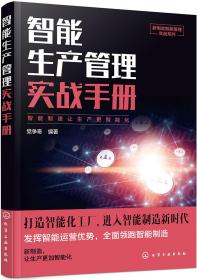
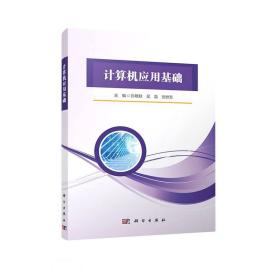
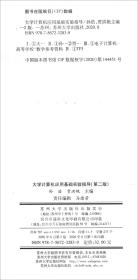



以下为对购买帮助不大的评价